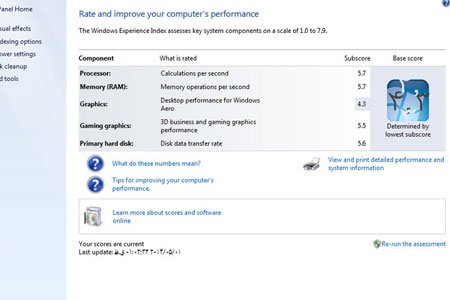
اگر از کاربران ویندوزهای ویستا و 7 بودهاید، مطمئنا با ابزار رتبهدهی و بنچمارک سختافزاری پیشفرض ویندوز یعنی Windows Experience Index آشنایی دارید. این ابزار، به 5 گروه سختافزاری از دستگاه شما رتبه ای از 1 تا 8 را اختصاص میدهد. اما دسترسی به این بخش در ویندوز 8.1 کمی پیچیده شده و برخی از کاربران به اشتباه گمان میکنند این قابلیت بطور کامل از لیست امکانات نسخه جاری ویندوز حذف شده است. با ادامه این مطلب تا شما را با نحوه دسترسی به این پنچمارک در ویندوز 8.1 آشنا کنیم.
همانطور که میدانید، Windows Experience Index کارایی و بازدهی سختافزار دستگاه شما را در 5 گروه پردازنده، حافظه، گرافیک، گرافیک بازی و دیسک سخت بررسی نموده و به شیوهای سادهتر از ابزارهای تخصصی مشابه، شما را در جریان قوت و کاستیهای سختافزاری خواهد گذاشت. مایکروسافت همزمان با عرضه پرچمدار جدید سیستمعامل ویندوز، یعنی ویندوز 8.1، تصمیم به حذف رابط گرافیکی مربوط به Windows Experience Index گرفت.
با این حال هنوز ابزار مشابه دیگری به نام Windows System Assessment Tool یا WinSAT در لیست قابلیتهای ویندوز 8.1 موجود است که میتواند نیاز شما در رابطه با ارزیابی سختافزار را مرتفع سازد. خبر بد آنکه برای کار با این ابزار ناچارید با محیط دستوری ویندوز یعنی Command Prompt و نوشتن چند دستور سر و کله بزنید.
قدم اول: به منوی Start رفته و با تایپ CMD محیط Command Prompt را اجرا نمایید. سپس با تایپ عبارت winsat prepop و فشردن کلید Enter، برنامه ارزیابی سختافزار اجرا شده و امتیاز دستگاه شما در یک فایل XML ذخیره خواهد شد.
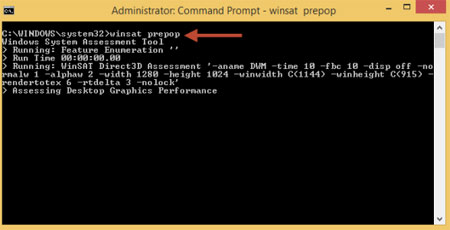
قدم دوم: سپس Windows Powershel را تحت دسترسی Administrator اجرا نموده و دستور زیر را تایپ و اجرا کنید:
Get-WmiObject -Class Win32_WinSAT
برنامه شروع به تحلیل نتایج موجود در فایل XML کرده و در نهایت نتیجه را در قالب یک امتیاز برای هر بخش نمایش خواهد داد.
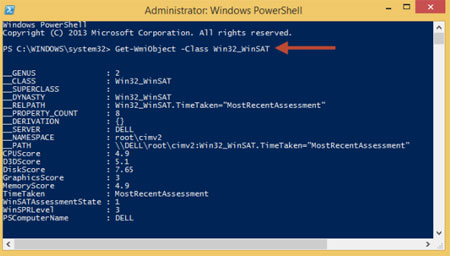
CPUScore:امتیاز مربوط به پردازنده دستگاه.
D3DScore:امتیاز مربوط به قابلیتهای سهبعدی گرافیک رایانه.
DiskScore:امتیاز مربوط به توان خواندن پی در پی بر روی دیسک سخت موجود در سیستم.
GraphicScore:امتیاز مربوط به قابلیتهای گرافیک دستگاه.
MemoryScore:امتیاز مربوط به توان و ظرفیت حافظه رایانه.
به همین راحتی.***
:: موضوعات مرتبط:
ترفندهای کامپیوتر ,
,
:: برچسبها:
چگونه از رتبه سختافزار خود در ویندوز 8 ,
1 مطلع شویم؟ ,
:: بازدید از این مطلب : 430
|
امتیاز مطلب : 0
|
تعداد امتیازدهندگان : 0
|
مجموع امتیاز : 0
